15 ต้องรู้จัก Firefox เกี่ยวกับ Config (เกี่ยวกับ: config) Preferences
เบ็ดเตล็ด / / February 10, 2022

เราทุกคนคงทราบดี
โปรแกรมเสริมของเบราว์เซอร์
และใช้ค่อนข้างน้อยเพื่อปรับปรุงและทำให้ .ของเรา
ประสบการณ์การท่องเว็บที่ดีขึ้น
. แม้ว่า Firefox และ Chrome จะเป็นผู้นำในการแข่งขัน แต่ก็มีข้อดีบางประการที่เกี่ยวข้องกับ Firefox ในการปรับแต่งโปรแกรม
นอกจากการใช้ส่วนขยายแล้ว คุณยังสามารถทำให้เบราว์เซอร์ทำงานตามที่คุณต้องการได้หากคุณเชี่ยวชาญ เกี่ยวกับ: config การตั้งค่า วันนี้เราจะมาดูสิ่งที่ต้องรู้จักและดูคุณสมบัติที่เชื่อมต่อกัน
นี่คือวิธีการเริ่มต้น
ขั้นตอนที่ 1: เปิดแท็บ Firefox และป้อน เกี่ยวกับ: config บนแถบที่อยู่ ตี เข้า.

ขั้นตอนที่ 2: คุณจะเห็นข้อความเตือน ไม่มีอะไรต้องกังวลและคุณสามารถคลิกที่ ฉันจะระวัง ปุ่ม.

นี่คือลักษณะที่หน้าจอ about: config จะปรากฏขึ้น สำหรับการตั้งค่าที่เราจะพูดถึง คุณสามารถค้นหาโดยใช้ช่องค้นหาที่ด้านบนของหน้าจอ นอกจากนี้ คุณจะเห็นหลายตัวเลือกหากคุณคลิกขวาที่แถวใดก็ได้ เราขอแนะนำให้คุณ อย่า เล่นกับพวกนั้น เพียงดับเบิลคลิกเพื่อเปลี่ยนค่าทุกที่ที่ต้องการ
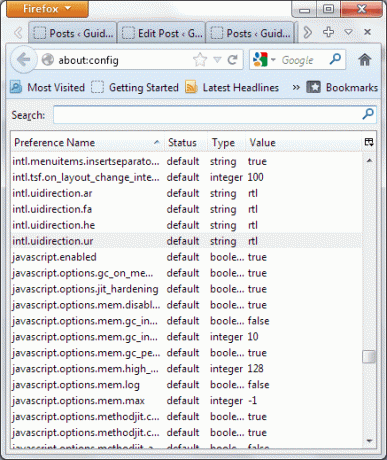
โฮมเพจของเบราว์เซอร์และหน้าแท็บใหม่
เมื่อเบราว์เซอร์ของคุณเริ่มทำงาน คุณอาจต้องการให้เปิดตัวเว็บไซต์เฉพาะ? ตั้งค่าที่ต้องการกับ browser.startup.homepage. สำหรับรายการหลายรายการให้แยกรายการโดยใช้ไพพ์ (|)
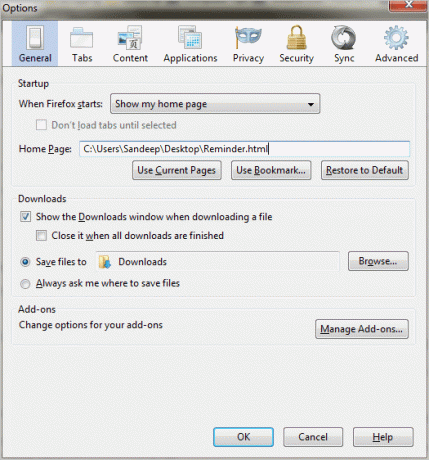
ในทำนองเดียวกัน หากคุณต้องการให้แท็บใหม่แสดงหน้าเว็บบางหน้า ให้ปรับแต่งรายการกับ browser.newtab.url
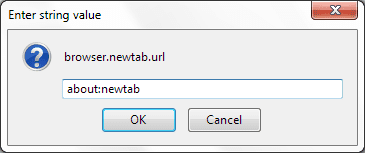
เคล็ดลับเด็ด: นี่คือข้อมูลเพิ่มเติมเกี่ยวกับวิธีการที่คุณสามารถทำได้ ปรับแต่งหน้าแท็บใหม่ บนไฟร์ฟอกซ์
ตัวเลือกการค้นหาบน Firefox
เราแต่ละคนมีเครื่องมือค้นหาที่ชื่นชอบและต้องการให้ Firefox แสดงผลลัพธ์จากแหล่งที่มานั้นสำหรับข้อความค้นหาแต่ละคำที่เราพิมพ์บนแถบที่อยู่ ดังนั้น ค้นหา คำสำคัญ. URL และตั้งค่ากำหนด
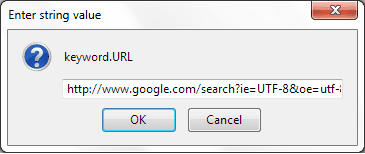
หรือคุณอาจมองหา browser.search.defaultenginename และเพียงป้อนชื่อของเครื่องมือค้นหา
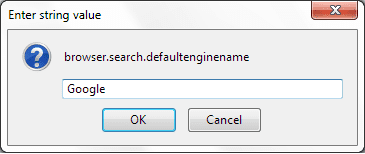
เคล็ดลับเด็ด: ต้องการเรียนรู้เพิ่มเติมเกี่ยวกับวิธีการค้นหาใน Firefox (จากการค้นหาและแถบที่อยู่) อย่างมีประสิทธิผลหรือไม่ คลิกที่นี่.
หากคุณเป็นแฟนตัวยงของการใช้แถบค้นหาของเบราว์เซอร์เพื่อค้นหาข้อมูลบนอินเทอร์เน็ต คุณอาจจะพลาดเคล็ดลับไป เปิดผลลัพธ์ทั้งหมดในแท็บใหม่. เพียงแค่มองหา browser.search.openintab และตั้งค่าเป็นเท็จ
การตั้งค่าแถบที่อยู่
เราพบว่าแถบที่อยู่จะเติม URL ที่เราเริ่มพิมพ์โดยอัตโนมัติโดยอ้างอิงจากประวัติของเรา ค่าของ browser.urlbar.autofill เป็นจริงในกรณีนี้ หากคุณต้องการปิดการใช้งานแบบเดียวกัน คุณสามารถเปลี่ยนค่าเป็นเท็จได้
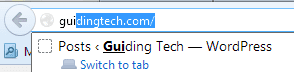
เมื่อคุณคลิกที่แถบที่อยู่ คุณจะมีตัวเลือกให้เลือกทั้ง URL หรือวางเคอร์เซอร์ที่ตำแหน่งที่คลิก browser.urlbar.clickSelectsAll เป็นความชอบและความจริงที่สอดคล้องกับการกระทำในอดีต

แถบที่อยู่แบบเลื่อนลงจะแสดงคำแนะนำตามประวัติของคุณ คุณทราบหรือไม่ว่าคุณสามารถกำหนดขีดจำกัดของตัวเลือกที่จะแสดงได้ ค้นหา browser.urlbar.maxRichResults และกำหนดจำนวนคำแนะนำที่คุณต้องการดู (ฉันตั้งไว้ที่ 3)
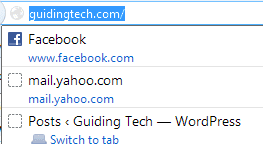
คุณสมบัติของแท็บเบราว์เซอร์
เมื่อจำนวนแท็บเพิ่มขึ้นเบราว์เซอร์จะปรับขนาดของแท็บจนกว่าจะถึงความกว้างขั้นต่ำ ตอนนี้ ถ้าคุณต้องการ คุณสามารถกำหนดความกว้างที่คุณพอใจได้ สิ่งที่คุณต้องทำคือเปลี่ยนค่าที่เกี่ยวข้องบน browser.tabs.tabMinWidth.
ไม่ชอบลักษณะการทำงานของแท็บเบราว์เซอร์หรือแสดงปุ่มปิดใช่หรือไม่ วิธีเปลี่ยนการตั้งค่ามีดังนี้ มองหา browser.tabs.closeButtons และตั้งค่าเป็น 0, 1, 2 หรือ 3 สำหรับปุ่มปิดบนแท็บที่ใช้งานอยู่เท่านั้น ปุ่มปิดในแต่ละแท็บ ไม่มีปุ่มปิด หรือปุ่มปิดเพียงปุ่มเดียวที่ส่วนท้ายของแถบแท็บ

ต้องการให้ Chrome ชอบพฤติกรรมเพื่อ ปิดเบราว์เซอร์เมื่อปิดแท็บสุดท้าย? ตั้งค่าสำหรับ browser.tabs.closeWindowWithLastTab เป็นจริง
เบ็ดเตล็ด
เมื่อเราเปลี่ยนเป็นโหมดเต็มหน้าจอ ทุกสิ่งเช่นแถบเครื่องมือและแถบที่อยู่จะมองไม่เห็น เพื่อให้พวกเขาไม่เสียหายตั้งค่าสำหรับ browser.fullscreen.autohide เป็นเท็จ
ตามหลักการแล้วปุ่ม Backspace จะนำคุณย้อนกลับไปหนึ่งก้าวในประวัติศาสตร์ browser.backspace_action สามารถกำหนดค่าให้ทำเพจขึ้นหรือไม่ทำอะไรเลยโดยตั้งค่าเป็น 1 และ 2 ตามลำดับ 0 เป็นค่าเริ่มต้น
คุณมีนิสัยชอบดาวน์โหลดเนื้อหาจากอินเทอร์เน็ตหรือไม่? และเบราว์เซอร์ของคุณถามคุณว่าจะบันทึกไฟล์ไว้ที่ใดทุกครั้ง อย่างไรก็ตาม คุณสามารถข้ามขั้นตอนนั้นได้โดยการตั้งค่าตำแหน่งบันทึกการดาวน์โหลดเริ่มต้นด้วย browser.download.dir และการตั้งค่า browser.download.useDownloadDir เป็นจริง
บทสรุป
รายการไม่ได้จบที่นี่ มีพารามิเตอร์อีกมากมายที่คุณสามารถค้นพบได้ แต่ทุกอย่างอาจไม่เป็นประโยชน์กับคุณ และด้วยเหตุนี้ เราจึงรวบรวมรายชื่อโดยคำนึงถึงผู้ใช้พื้นฐาน แบ่งปันกับเราหากคุณกำลังใช้การตั้งค่าเฉพาะอื่นๆ
ปรับปรุงล่าสุดเมื่อ 03 กุมภาพันธ์ 2022
บทความข้างต้นอาจมีลิงค์พันธมิตรที่ช่วยสนับสนุน Guiding Tech อย่างไรก็ตาม ไม่กระทบต่อความถูกต้องด้านบรรณาธิการของเรา เนื้อหายังคงเป็นกลางและเป็นของแท้



